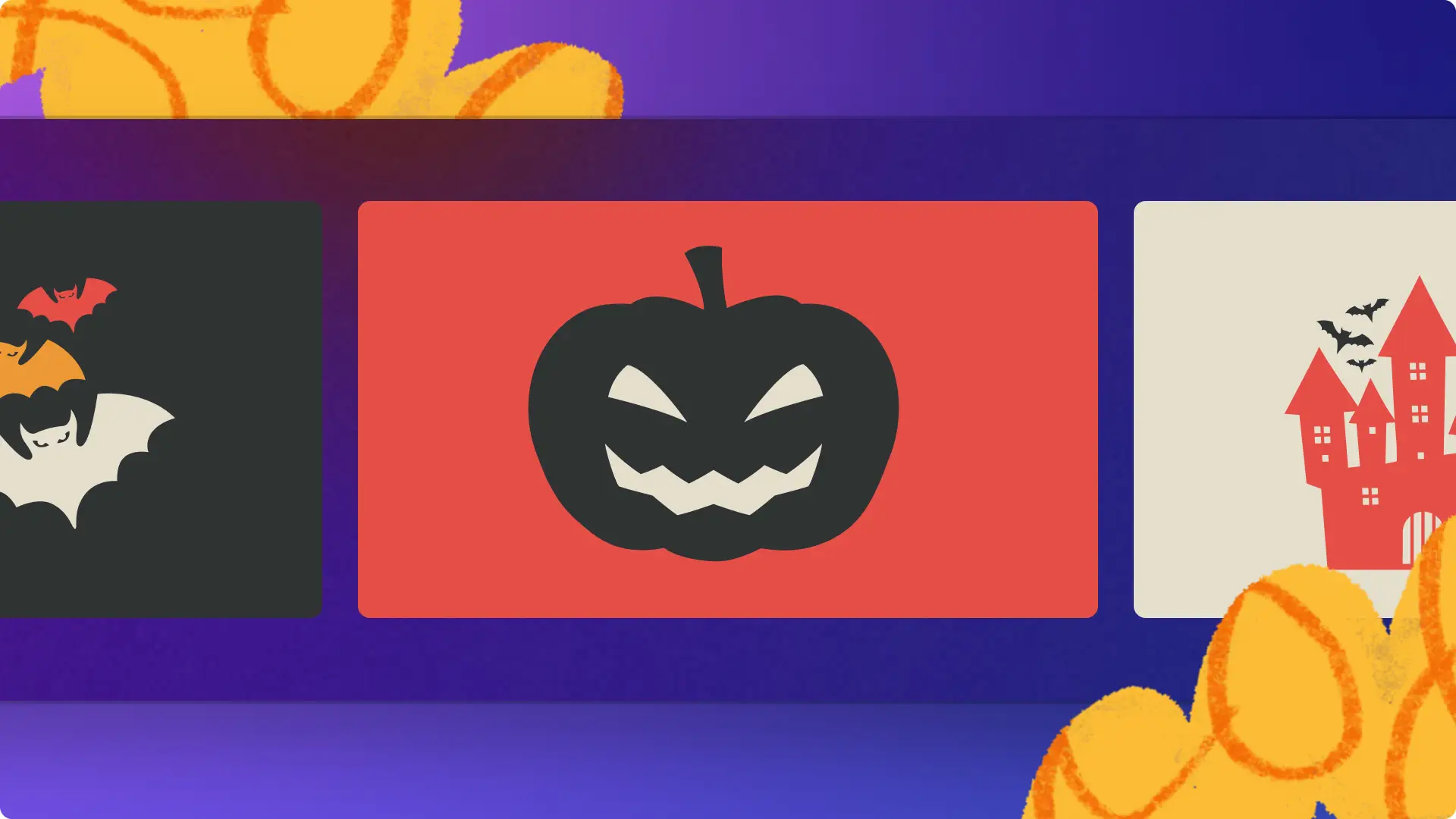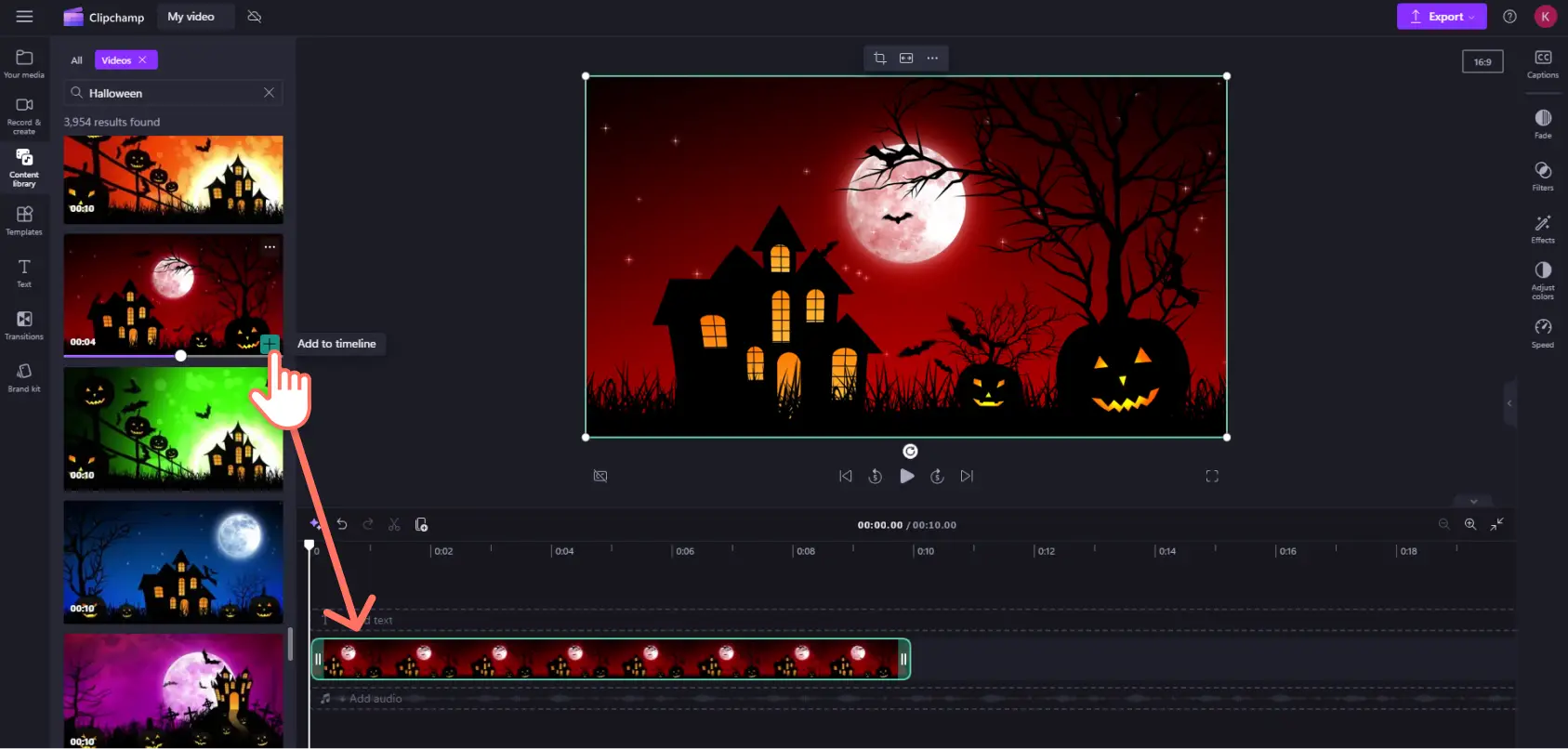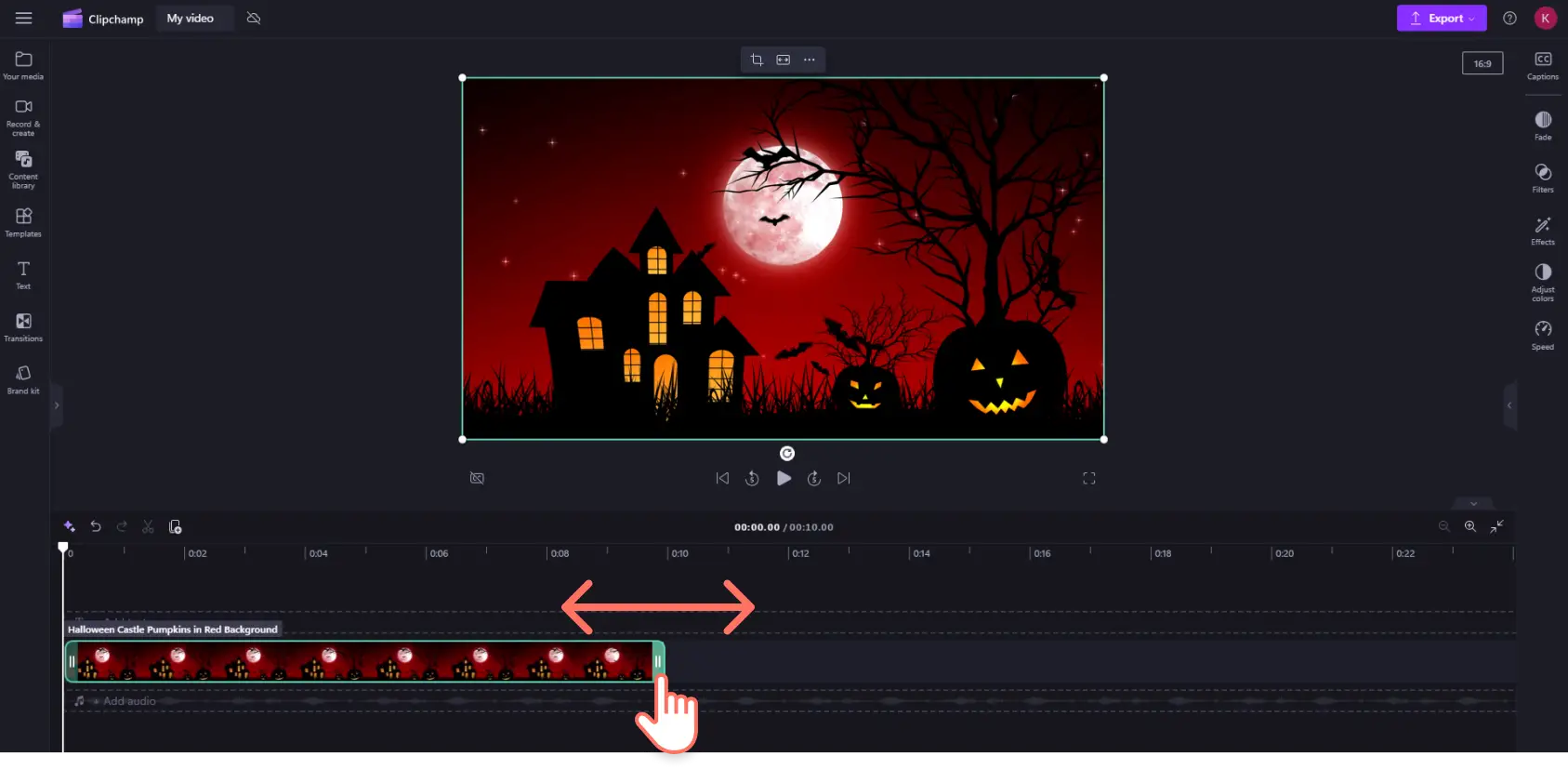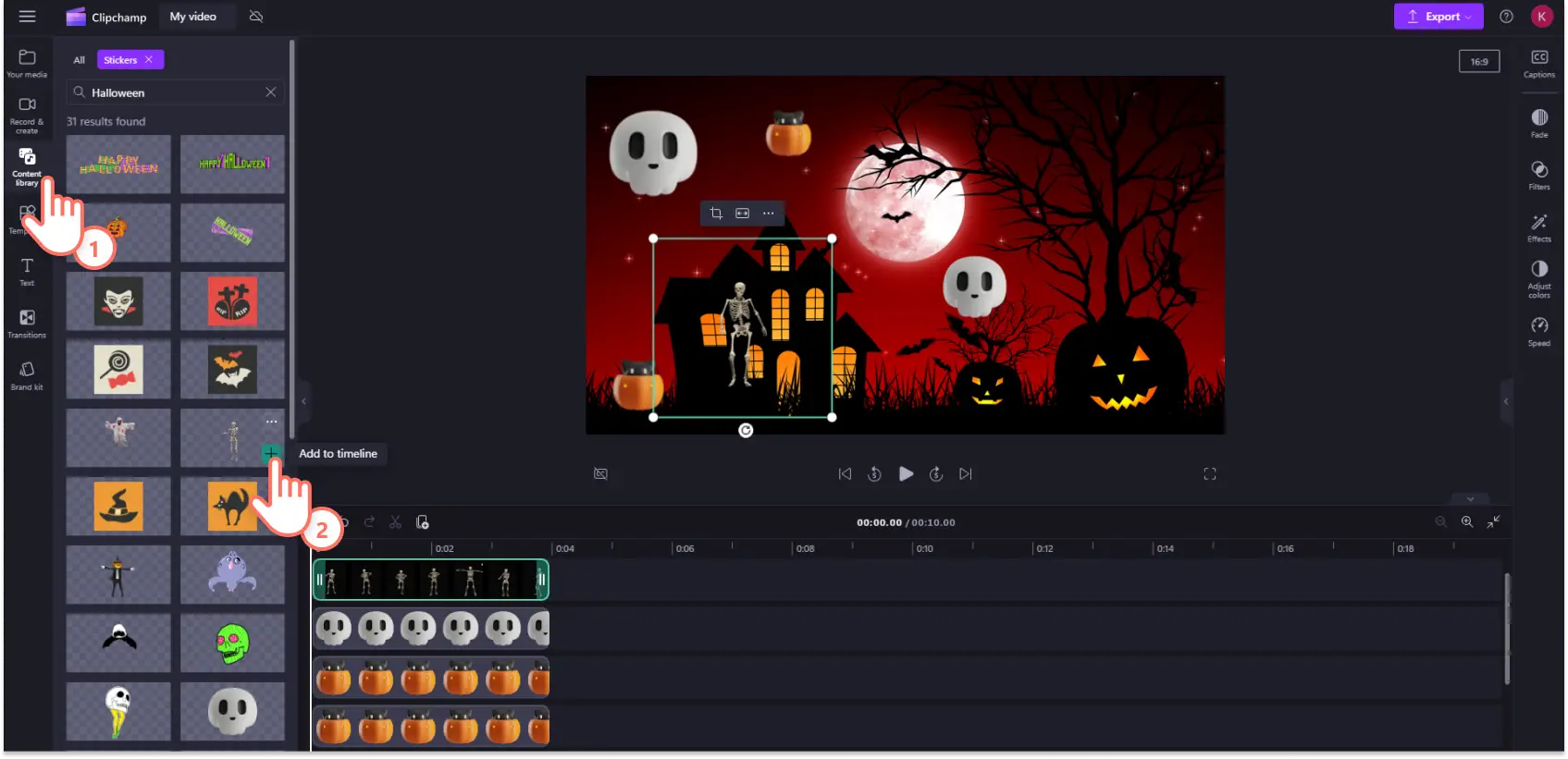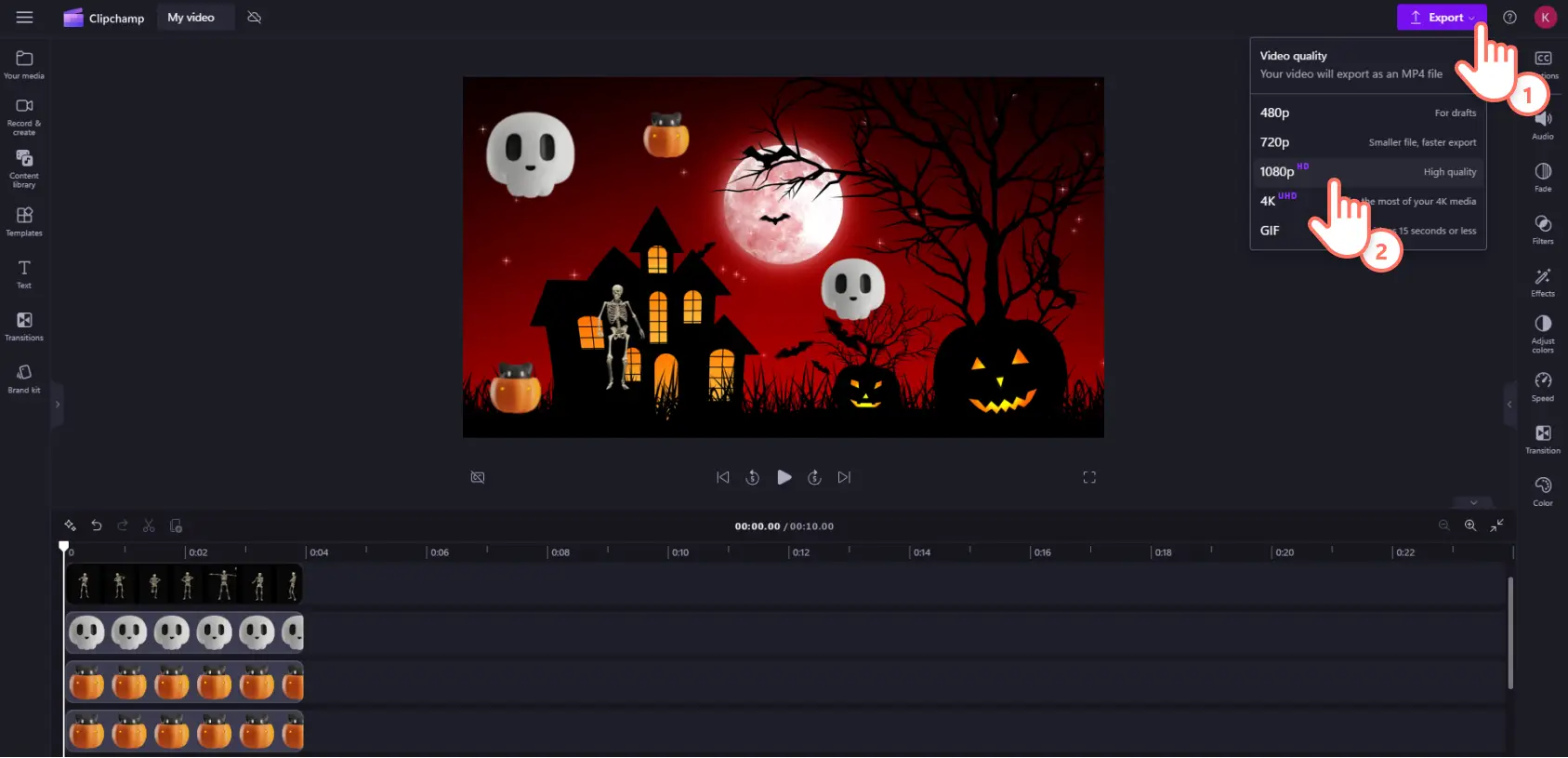Обратите внимание! Снимки экрана в этой статье сделаны в Clipchamp для личных учетных записей.В Clipchamp для рабочих и учебных учетных записей используются аналогичные принципы.
Хотите проникнуться духом жуткого праздника? Сделайте свои собрания в Zoom более интересными и соответствующими тематике сезона: создайте для виртуальных собраний уникальный фон на тему Хэллоуина.
От пугающего леса и домов с привидениями до темного ночного неба и страшных тыкв — используйте для своих видеособраний тематический фон на Хэллоуин. С помощью бесплатных жутких стоковых видео, эффектов в виде помех и стикеров с привидениями вы сможете быстро создать посвященные Хэллоуину фоны для Zoom.
Узнайте, как создавать фоновые видео и изображения на Хэллоуин с помощью Clipchamp, и ознакомьтесь с простыми функциями отправки в Zoom.
Создание фона для Zoom на Хэллоуин
Все фоновые видео для Zoom создаются в стандартном широкоэкранном формате с пропорциями 16:9 и максимальным размером файла 5 МБ.
Шаг 1. Импортируйте видеоролики или выберите стоковые видеоматериалы
Для импорта собственных роликов, которые вы хотите использовать в качестве фона на Хэллоуин для Zoom, нажмите кнопку импорта мультимедиа на вкладке "Ваши медиаресурсы" панели инструментов, чтобы просмотреть файлы на компьютере или подключить OneDrive.
Вы также можете использовать бесплатные стоковые мультимедийные материалы. Перейдите на вкладку "Библиотека содержимого" на панели инструментов, щелкните стрелку раскрывающегося списка визуальных элементов и выберите "Видео". Вы также можете просмотреть различные стоковые категории с помощью панели поиска. Мы рекомендуем выбирать для Хэллоуина не слишком насыщенные стоковые видео, которые не отвлекают зрителей.
Затем перетащите каждое видео на временную шкалу со вкладки "Ваши медиаресурсы".
Шаг 2. Обрежьте фоновое видео для Хэллоуина
Обрежьте стоковое видео, посвященное Хэллоуину, чтобы его длительность была не больше 30 секунд. Перетащите правый зеленый маркер на нужную метку времени. Мы рекомендуем обрезать фоновые видео до 15 секунд, чтобы они не отвлекали внимание.
Шаг 3. Добавьте стикеры и наложения на тему Хэллоуина
Откройте вкладку библиотеки содержимого на панели инструментов и нажмите стрелку раскрывающегося списка визуальных элементов для просмотра категорий, например стикеров, фигур, наложений и GIPHY. Перетащите наложение для Хэллоуина на временную шкалу над видео.
Шаг 4.Просмотрите и сохраните свой фон для Хэллоуина
Перед сохранением видеоролика просмотрите его, нажав кнопку воспроизведения. Когда все будет готово к сохранению, нажмите кнопку экспорта и выберите разрешение видео. Для наивысшего качества рекомендуется сохранять все видео с разрешением MP4 1080p. Вы также можно сохранить видео в формате GIF, если его длительность не превышает 15 секунд.
Отправка виртуального фона на Хэллоуин в Zoom
Чтобы отправить фоновое видео, которое будет по умолчанию использоваться во всех залах Zoom Rooms, выполните указанные ниже действия. Обновите Zoom до последней версии, чтобы увидеть все параметры и фильтры.
Войдите на веб-портал Zoom в качестве администратора.
Нажмите "Управление залами" и выберите Zoom Rooms в меню навигации.
Нажмите "Параметры учетной записи".
Откройте вкладку профиля учетной записи.
В разделе настройки нажмите переключатель "Виртуальный фон с зеленым экраном".
Нажмите "Включить" или "Отключить", чтобы подтвердить изменение, если отображается диалоговое окно проверки.
Нажмите "Отправить фон", чтобы добавить дополнительные варианты в библиотеку по умолчанию.
Во всплывающем окне "Добавить содержимое" нажмите "Выбрать файлы" и отправьте фоновое видео Clipchamp на Хэллоуин или перетащите его.
Нажмите "Добавить элементы".
Чтобы отправить фон в классическое приложение Zoom, выполните указанные ниже действия.
Нажмите кнопку настроек в меню параметров.
В левом меню нажмите кнопку фона и фильтров.
Появятся виртуальные фоны, и вы сможете отправить свое видео, нажав кнопку "+".
Сделайте свои собрания в Zoom интереснее с помощью настраиваемых видеофонов. Пользователи Microsoft Teams, которым нужны фоны Teams на Хэллоуин, могут продемонстрировать свое праздничное настроение, отправив одно из наших жутких стоковых изображений.
Продолжайте изучать контент для Хэллоуина в Clipchamp. Узнайте о других способах улучшения видео, таких как добавление анимированного текста. Если вы только начинаете заниматься редактированием видео, ознакомьтесь с нашей библиотекой готовых видеошаблонов.
Ищете другие способы отпраздновать жуткий сезон? Создайте видеоприглашение для любого мероприятия на Хэллоуин.
Попробуйте создать видео прямо сегодня с помощью бесплатной версии Clipchamp или скачайте приложение Clipchamp для Windows.